来源:小编 更新:2025-02-02 06:28:44
用手机看
你有没有想过,你的安卓手机竟然也能像电脑一样,轻松访问远在另一个角落的文件呢?没错,就是那种可以让你在手机上直接浏览和操作电脑文件的神器——SMB协议!今天,就让我带你一起探索安卓系统访问SMB协议的奥秘吧!
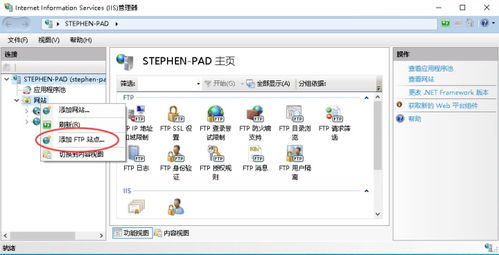
想象你正在家里沙发上悠闲地刷着手机,突然想起电脑里有个文件需要修改。这时,你可能会想:“我得赶紧跑到电脑前去改啊!”别急,有了SMB协议,这一切都变得简单了。
SMB(Server Message Block)是一种网络通信协议,它允许不同设备之间共享文件和打印机。简单来说,就是你的手机可以通过SMB协议访问电脑上的文件,就像访问本地存储一样方便。
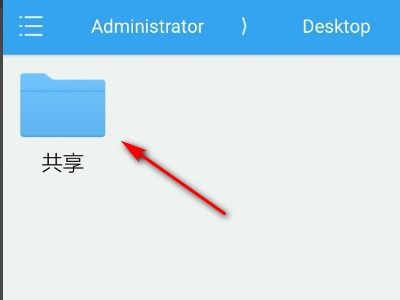
想要在安卓手机上访问SMB协议,你需要做好以下准备工作:
1. 确认手机支持SMB协议:大部分安卓手机都支持SMB协议,但为了保险起见,你可以进入手机的设置,查看是否有SMB相关的选项。
2. 安装SMB客户端:市面上有很多SMB客户端,比如ES文件浏览器、SolidExplorer等。这里我推荐使用ES文件浏览器,因为它功能全面,操作简单,而且完全免费。
3. 确保电脑和手机在同一局域网:为了让手机能够访问电脑上的文件,电脑和手机需要连接到同一个局域网。你可以通过Wi-Fi或有线网络来实现。
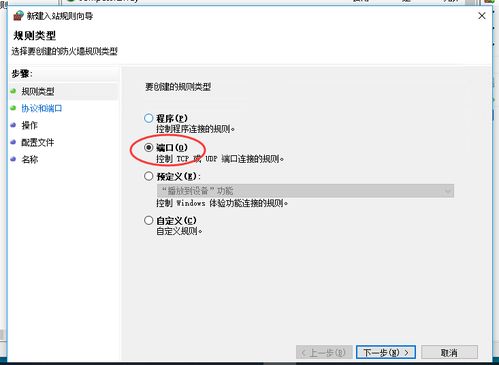
1. 打开Google Play商店,搜索“ES文件浏览器”并下载安装。
2. 打开ES文件浏览器,界面简洁明了,各项功能一目了然。
3. 点击顶部菜单键,选择“网络”>“局域网”,然后点击“扫描”按钮,系统会自动搜索局域网内的SMB服务器。
1. 扫描成功后,系统会列出所有可访问的SMB服务器。找到你的电脑,点击它。
2. 输入电脑的用户名和密码(注意:这里需要使用电脑的登录账号和密码,而不是手机账号)。
3. 连接成功后,你就可以在手机上浏览和操作电脑上的文件了。
1. 开启SMB服务:在电脑上,打开控制面板,选择“网络和Internet”>“网络和共享中心”,然后选择“更改高级共享设置”。
2. 在“高级共享设置”中,将“网络发现”、“文件和打印机共享”和“文件共享”设置为“启用”。
3. 创建共享文件夹:右击需要共享的文件夹,选择“属性”,然后点击“共享”页。
4. 点击“添加”,选择电脑上的用户,然后点击“共享”按钮。
5. 设置共享权限,然后点击“完成”。
现在,你的电脑已经准备好供手机访问了。
通过以上步骤,你就可以在安卓手机上轻松访问电脑上的文件了。这样一来,无论是工作还是生活,都会变得更加便捷。想象你可以在手机上直接修改电脑上的文档,或者将电脑上的照片传输到手机上,是不是很酷呢?
安卓手机访问SMB协议,让你的手机成为真正的文件管理大师。快来试试吧,让你的生活变得更加美好!